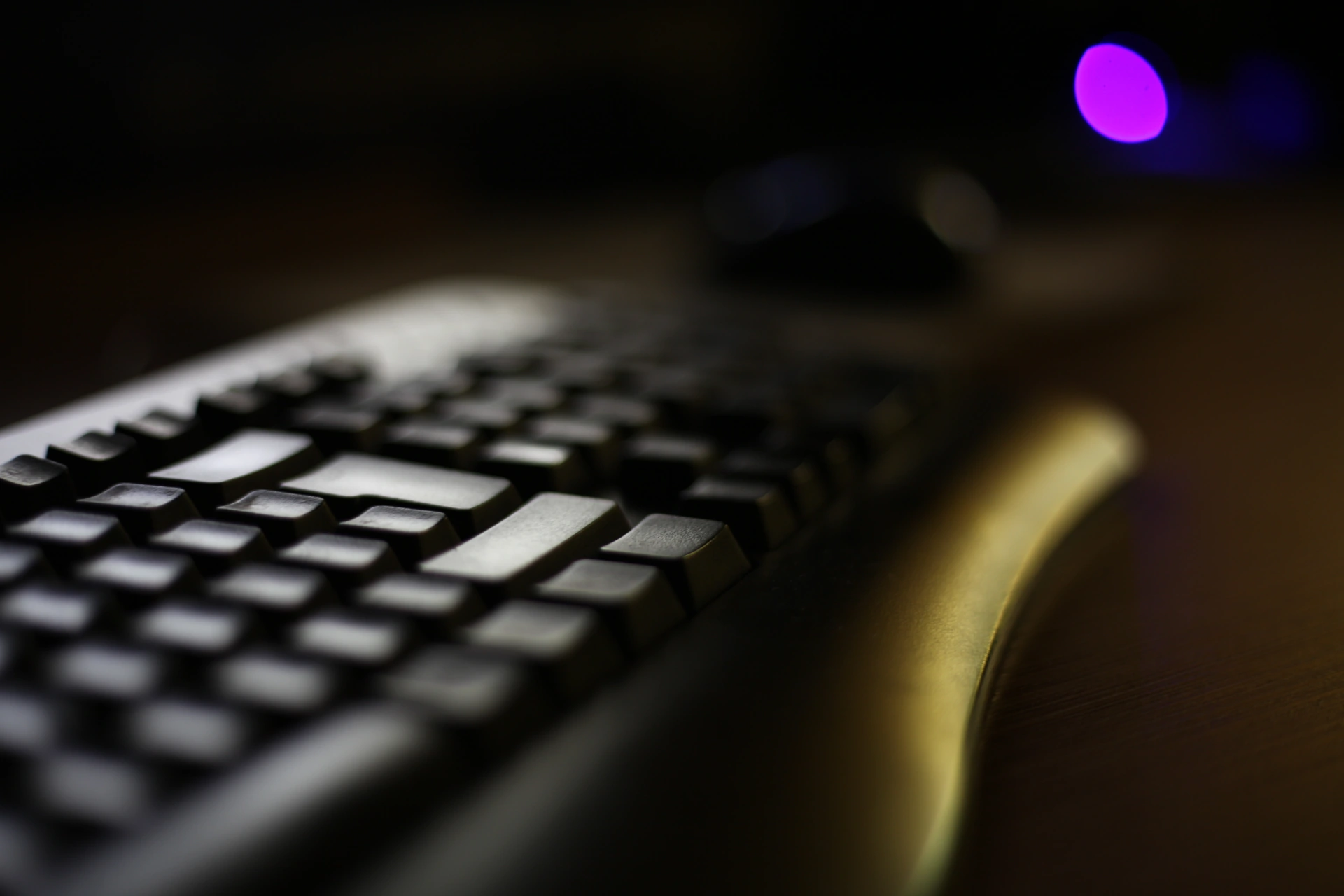In der Jahresübersicht siehst du für jeden Monat gesondert deine Einnahmen und Ausgaben. Du kannst dir hier außerdem weitere Graphen einblenden lassen, damit du schnell siehst, wie das Jahr für dich gelaufen ist. Während die Vermögensentwicklung einen längeren Zeitraum berücksichtigt, berücksichtigt die Jahresentwicklung immer nur ein komplettes Jahr.
Auf dieser Seite
Um die Jahresübersicht zu öffnen, klicke im Hauptfenster auf „Auswertungen“ und „Jahresübersicht“.
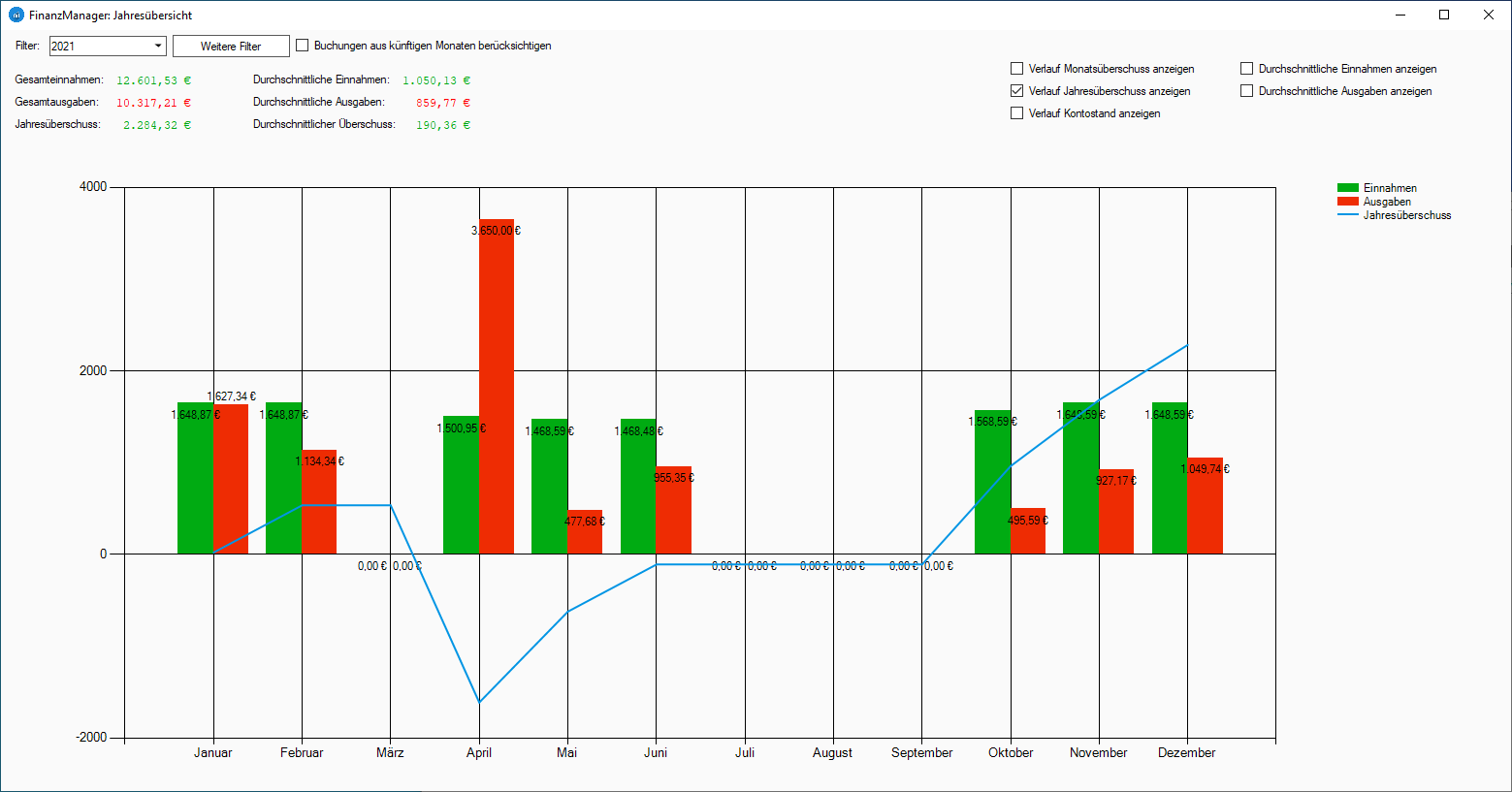
Filter
Welche Daten du sehen möchtest, kannst du mit diversen Filtern einstellen. Nutze dafür die Filter am oberen Fensterrand:
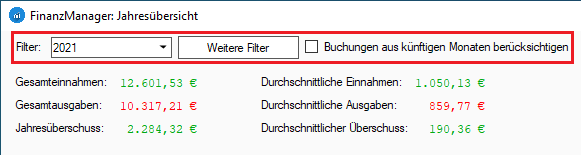
- Jahr: Wähle hier das Jahr aus, das du auswerten möchtest.
- Weitere Filter: Ein Klick auf diesen Button ermöglicht erweiterte Filter einzustellen. Dies umfasst beispielsweise die zu berücksichtigenden Konten oder Kategorien.
- Buchungen aus künftigen Monaten berücksichtigen: StandWenn du dir das aktuelle Jahr anschaust, werden standardmäßig nur Buchungen bis zum aktuellen Monat berücksichtigt. Wenn aber bereits Buchungen für künftige Monate vorhanden sind, können diese bei aktivierter Option berücksichtigt werden.
Erweiterte Filter
Mit dem Button „Weitere Filter“ öffnest du den Dialog für erweiterte Filter. Er erlaubt es festzulegen, welches Konto oder welche Kategorie du auswerten möchtest. Wenn du beispielswise die Konten filterst, empfiehlt es sich in den meisten Fällen die Option „Umbuchungen berücksichtigen“ zu aktivieren, da Umbuchungen sonst statistikneutral behandelt werden und keinen Einfluss auf das Ergebnis haben.
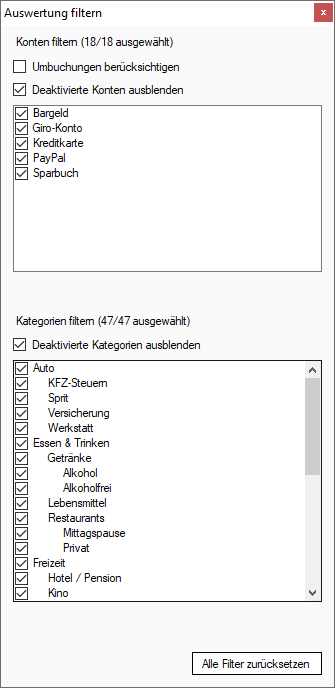
- Umbuchungen berücksichtigen: Sollen Umbuchungen in der Jahresübersicht berücksichtigt werden? Wenn du das Ergebnis auf ein bestimmtes Konto filterst, willst du diese Option wahrscheinlich aktivieren, denn Umbuchungen werden stets statistikneutral gebucht und sonst nicht in den Auswertungen berücksichtigt.
- Deaktivierte Konten/Kategorien ausblenden: Diese Optionen sollte abgewählt werden, wenn auch deaktivierte Einträge aktiviert- oder deaktiviert werden sollen. Die Optionen „Alle anwählen“ und „Alle abwählen“ im Kontextmenü berücksichtigen nämlich nur Konten bzw. Kategorien, die in der Liste angezeigt werden.
- Alle Filter zurücksetzen: Setzt alle Filter auf Auslieferungszustand zurück.
Weitere Optionen
Du kannst in der Jahresübersicht noch einige zusätzliche Graphen aktivieren. Du findest die zusätzlichen Optionen oben rechts im Fenster:
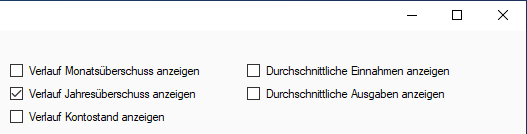
- Verlauf Monatsüberschuss anzeigen: Blendet eine Linie ein, die den Verlauf des Monatsüberschusses anzeigt. Der Monatsüberschuss wird für jeden Monat separat berechnet und entspricht der Differenz zwischen Einnahmen und Ausgaben im jeweiligen Monat. Wird die Jahresübersicht auf einzelne Kategorien gefiltert, kannst du dir mit dieser Option auch die Entwicklung deiner Kategorien anschauen. Beispielsweise kannst du so auswerten, wie sich deine Ausgaben für Lebensmittel über mehrere Monate hinweg entwickelt haben.
- Verlauf Jahresüberschuss anzeigen: Blendet eine Linie ein, die den Verlauf des Gesamtüberschusses im ausgewählten Jahr anzeigt. Sie zeigt, ob das Vermögen im ausgewählten Jahr wächst oder schrumpft.
- Verlauf Kontostand anzeigen: Blendet eine Linie ein, die die Entwicklung des Gesamtkontostandes anzeigt.
- Durchschnittliche Einnahmen anzeigen: Blende eine Linie ein, die die Höhe der durchschnittlichen Einnahmen im ausgewählten Jahr anzeigt.
- Durchschnittliche Ausgaben anzeigen: Blende eine Linie ein, die die Höhe der durchschnittlichen Ausgaben im ausgewählten Jahr anzeigt.
Wichtigste Eckdaten
Eine weitere wichtige Information ist der Block links oben unterhalb der Filter. Dort siehst du einige Zahlen, die dir unter Berücksichtigung deiner Filter einen schnellen Überblick über deine finanzielle Situation erlauben:
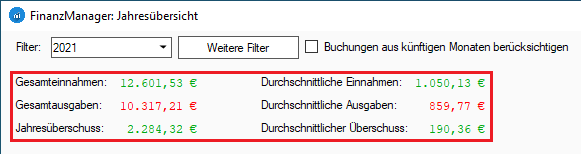
- Gesamteinnahmen: Die Gesamteinnahmen im ausgewählten Jahr.
- Gesamtausgaben: Die Gesamtausgaben im ausgewählten Jahr.
- Jahresüberschuss: Der Überschuss im ausgewählten Jahr. Er berechnet sich aus den Gesamteinnahmen abzüglich der Gesamtausgaben.
- Durchschnittliche Einnahmen: Die durchschnittlichen Einnahmen im ausgewählten Jahr.
- Durchschnittliche Ausgaben: Die durchschnittlichen Ausgaben im ausgewählten Jahr.
- Durchschnittlicher Überschuss: Der durchschnittliche Überschuss im ausgewählten Jahr. Er berechnet sich aus den durchschnittlichen Einnahmen abzüglich der durchschnittlichen Ausgaben.
Beispielszenario
Möchtest du beispielsweise sehen, wie viel du in den einzelnen Monaten für Lebensmittel ausgegeben hast, kannst du über den Button „Weitere Filter“ die Kategorie „Lebensmittel“ auswählen und dir das Ergebnis ansehen.
Ich bin in diesem Beispiel wie folgt vorgegangen:
- Auf die Schaltfläche „Weitere Filter“ bei den Filtern klicken.
- Die Checkbox „Deaktivierte Kategorien ausblenden“ abwählen.
- Per Rechtsklick an einer beliebigen freien Stelle klicken und im Kontextmenü „Alle abwählen“ anklicken.
- Die gewünschten Kategorien, etwa „Lebensmittel“, anwählen.
- Den Dialog mit „X“ schließen.

Es werden schließlich die gewünschten Daten angezeigt:
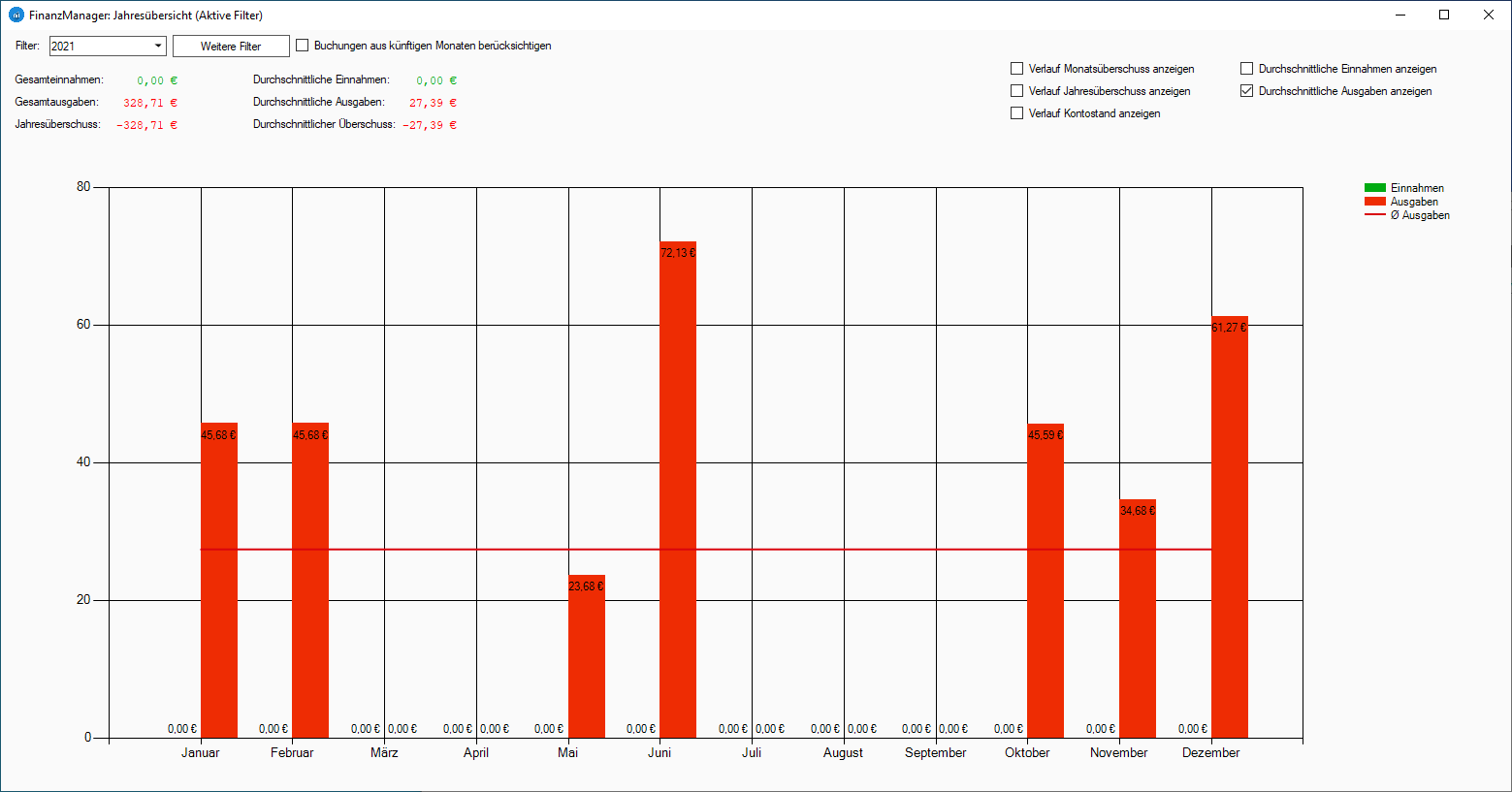
Da Filter aktiv sind, wird ein entsprechender Vermekt in der Titelleiste ganz oben angezeigt.
Wie oben auf dem Screenshot zu sehen, habe ich noch die Option „Durchschnittliche Ausgaben anzeigen“ angewählt, damit ich schnell sehe, wie viel ich für die Kategorie „Lebensmittel“ im ausgewählten Jahr durchschnittlich ausgebe und in welchen Monaten mehr oder weniger Geld für Lebensmittel ausgegeben wurde.